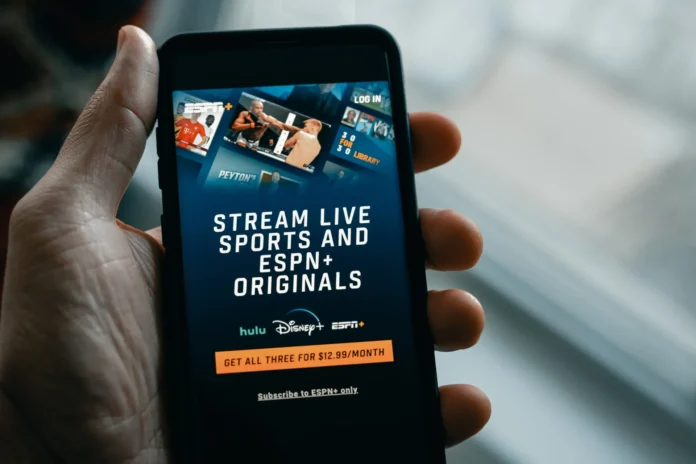Hulu är en prenumerationsbaserad streamingtjänst online som låter dig titta på filmer och tv-program via kompatibla enheter.
Hur Hulu kan bli bättre än Netflix eller Amazon Prime Video
Det som skiljer denna plattform från andra välkända streamingsajter, som Netflix och Amazon Prime Video, är att den ger människor tidig tillgång till populära serier från flera traditionella nätverk.
Vanligtvis behöver du bara vänta en vecka eller ibland en dag på att se avsnitt av populära tv-program efter att de har sänts. Till skillnad från kabel-tv krävs det inga dolda avgifter, ingen hyra av utrustning eller installation för att prenumerera på Hulu. Titta på Hulu hemma eller på resande fot med många av dina favoritströmningsenheter.
Under 2019 lade Hulu till möjligheten att titta på innehåll offline. Även om användare av andra streamingtjänster kunde ha gjort det i flera år var väntan värd det. Tittarna kan ladda ner upp till 25 titlar till fem olika enheter och har upp till 30 dagar på sig att titta på nedladdat innehåll i sitt streamingbibliotek. Det förutsätter förstås att du har en prenumeration.
Så här loggar du ut från Hulu-kontot på Vizio TV
Oavsett varför du vill logga ut från ditt Hulu-konto, oavsett om du säljer din TV till en annan användare eller vill logga in från ett annat konto, är det väldigt enkelt. För att göra detta måste du:
- Gå till appen och välj den översta raden med kategorier på Hulu-appens huvudsida.
- Scrolla hela vägen till höger så kommer du att se en konto-ikon.
- Välj konto-ikonen och hitta ikonen för att logga ut från kontot.
När du har använt denna funktion måste du ange all din information på nytt för att logga in igen. Se nedan hur du gör detta.
Så här loggar du in efter att du loggat ut från Hulu-appen
För att logga in i Hulu-appen igen måste du göra följande:
- Först hittar du Hulu-appen på din TV-hemskärm och startar den.
- Välj ”Login” på välkomstskärmen. Därefter väljer du ”Logga in” på den här enheten.
- När du har gjort det laddas en sida med fält att fylla i. Ange din e-postadress och ditt lösenord i de lämpliga fälten med hjälp av tangentbordet på skärmen. Bekräfta din åtgärd genom att klicka på ”Logga in”.
- Välj sedan din personliga profil i listan och börja titta på ditt innehåll.
Om du inte kommer ihåg ditt lösenord bör det finnas en funktion för återställning på inloggningsskärmen. Använd den och återställ ditt lösenord. Ange sedan ditt lösenord på nytt och försök få tillgång till ditt konto. Om du efter många försök fortfarande inte kan logga in, kontakta teknisk support.
Så här raderar du Hulu-appen och installerar om den senare
Om du vill avinstallera appen och sedan installera om den är det mycket enkelt. Följ stegen nedan för att göra detta:
- Först letar du upp och trycker på VIA-knappen på fjärrkontrollen.
- Markera sedan Hulu-appen i listan över installerade appar och tryck på den gula knappen
Välj ”Remove Snippet” (ta bort snuttar) från de tillgängliga funktionerna. Appen kommer då att raderas från din enhet.
Om du behöver installera Hulu-appen på nytt efter detta gör du följande:
- Först går du till Widget Gallery.
- Där hittar du Hulu-appen.
- När du har hittat appen väljer du alternativet ”Lägg till widget i min profil”.
Hulu kommer då att dyka upp bland de installerade apparna igen. Använd auktoriseringsmetoden ovan och njut av Hulu-innehållet.